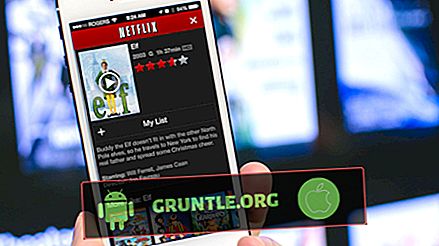Galaxy S10'unuz yakın zamanda kopya metinler gönderiyorsa, buna neden olan bir uygulama veya yazılım hatası olabilir. Aşağıdaki sorunu gidermeye çalışabileceğiniz sorun giderme adımlarını öğrenin.
Devam etmeden önce, size kendi #Android sorununuza çözüm arıyorsanız, bu sayfanın altındaki bağlantıyı kullanarak bizimle iletişime geçebileceğinizi hatırlatmak isteriz. Sorununuzu tarif ederken, lütfen ilgili çözümü kolayca bulabilmemiz için olabildiğince ayrıntılı olun. Yapabiliyorsanız, lütfen bize nereden başlayacağınız konusunda bir fikir vereceğiniz kesin hata mesajlarını ekleyin. Bize e-posta göndermeden önce bazı sorun giderme adımlarını denediyseniz, bunlardan bahsettiğinizden emin olun, böylece cevaplarımızda atlayabilirsiniz.
Nasıl Galaxy S10 çift metin sorunu gönderme düzeltmek için | SMS ve MMS birden çok kez gönderildi
Galaxy S10'unuz her zaman çift metin gönderiyor mu? Sorunu gidermek ve nereden geldiğini öğrenmek için tam zamanı.
Galaxy S10 yinelenen metinleri gönderme # 1 düzeltmesi: Uygulamayı yeniden başlatın
Yinelenen metinler, uygulamada buna neden olan bir hata varsa bazen oluşabilir. Bazen, bu tür hatalar, uygulamadan ayrılmaya zorlandıktan sonra kaybolabilir. Bunu nasıl yapacağınızı aşağıda öğrenin.
- Ekranınızda, Son Kullanılan Uygulamalar yazılım tuşuna dokunun (Giriş düğmesinin solunda üç dikey çizgi bulunan).
- Son Uygulamalar ekranı gösterildiğinde, Instagram uygulamasını aramak için sola veya sağa kaydırın. Daha önce çalıştırmayı başardıysa burada olmalı. Ardından, kapatmak için uygulamayı yukarı kaydırın. Bu, onu zorlamaya zorlamalıdır. Orada değilse, tüm uygulamaları da yeniden başlatmak için Tümünü Kapat uygulamasına dokunun.
Bir uygulamayı kapatmaya zorlamanın başka bir yolu şudur:
- Ayarlar uygulamasını açın.
- Uygulamalar öğesine dokunun.
- Diğer ayarlar simgesine (üç nokta simgesi, sağ üst) dokunun.
- Sistem uygulamalarını göster öğesine dokunun.
- Mesajlaşma uygulamasını bulup dokunun.
- Durdurmaya Zorla'ya dokunun.
Galaxy S10 yinelenen metinleri gönderme # 2 düzeltme: Soft reset
Zorla yeniden başlatma olarak da bilinen Yumuşak Sıfırlama, bir “batarya çekme” nin etkilerini simüle ederek cihazınızı yeniden başlatmanın başka bir yoludur. Bu, sistemi yeniler ve olası hataları giderir. Galaxy S10'unuzdaki pilin bağlantısını kesmenin kolay bir yolu olmadığından, yalnızca efektleri taklit edebilirsiniz. İşte nasıl:
- Güç + Sesi Kısma düğmelerini yaklaşık 12 saniye veya aygıtın gücü dönene kadar basılı tutun. Not: Bakım Önyükleme Modu ekranının görünmesi için birkaç saniye bekleyin.
- Bakım Önyükleme Modu ekranından Normal Önyükleme'yi seçin. Not: Mevcut seçenekler arasında dolaşmak için ses seviyesi düğmelerini ve seçmek için sol alt tuşu (ses seviyesi düğmelerinin altında) kullanın. Sıfırlamanın tamamlanması için 90 saniyeye kadar bekleyin.
- Bakım Önyükleme Modu ekranı görünmüyorsa, cihazınızda bulunmaz. Cihazın tamamen kapanmasını bekleyin.
Galaxy S10 yinelenen metinleri düzeltme # 3 gönderme: Önbellek bölümü silme
Bazı mesajlaşma sorunlarına kötü bir önbellek bölümü neden olur. Bu, Android tarafından uygulamaları hızlı bir şekilde yüklemek için kullanılan sistem önbelleğinin bozulmuş olabileceği anlamına gelir. Telefonunuzun sistem önbelleğinin en iyi durumda olduğundan emin olmak için, birkaç ayda bir nasıl temizleyeceğinizi öğrenin. Durumunda, bir sorun giderme adımı olarak yapmak istiyorsun. Bunu yapmak için şu adımları izleyin:
- Cihazı kapat.
- Ses Açma tuşunu ve Bixby tuşunu basılı tutun, ardından Güç tuşunu basılı tutun.
- Yeşil Android logosu görüntülendiğinde, tüm tuşları bırakın ('Sistem güncellemesini yükleme', Android sistem kurtarma menüsü seçeneklerini göstermeden önce yaklaşık 30 - 60 saniye gösterecektir).
- 'Önbellek bölümünü sil' seçeneğini vurgulamak için Ses kısma tuşuna birkaç kez basın.
- Seçmek için Güç düğmesine basın.
- 'Evet' vurgulanana kadar Ses kısma tuşuna basın ve Güç düğmesine basın.
- Önbellek silme bölümü tamamlandığında, “Sistemi şimdi yeniden başlat” vurgulanır.
- Cihazı yeniden başlatmak için Güç tuşuna basın.
- Sorunu kontrol et.
Önbellek bölümünü silmek kişisel verilerinizin kaybolmasına neden olmayacağından endişelenmenize gerek kalmaz.
Galaxy S10 yinelenen metinleri düzeltme # 4 gönderme: Mesajlaşma uygulaması önbelleğini temizleme
Bir mesajlaşma uygulamasıyla doğrudan ilgilenmek için mesajlaşma önbelleğini temizleyebilirsiniz. İşte nasıl:
- Ayarlar uygulamasını açın.
- Uygulamalar öğesine dokunun.
- Diğer ayarlar simgesine (üç nokta simgesi, sağ üst) dokunun.
- Sistem uygulamalarını göster öğesine dokunun.
- Instagram uygulamasını bulun ve dokunun.
- Depolama öğesine dokunun.
- Önbelleği temizle düğmesine dokunun.
Galaxy S10 yinelenen metinleri gönderme # 5 düzeltme: Mesajlaşma uygulamasını sıfırlama
Uygulama önbelleğini temizledikten sonra hiçbir şey çalışmazsa, yapabileceğiniz bir sonraki adım, uygulamayı varsayılan ayarlarına sıfırlamaktır. Bu adım metinlerinizi ve MMS'lerinizi siler, bu yüzden zamanından önce yedeklediğinizden emin olun. Hazır olduğunuzda aşağıdaki adımları izleyin:
- Ayarlar uygulamasını açın.
- Uygulamalar öğesine dokunun.
- Diğer ayarlar simgesine (üç nokta simgesi, sağ üst) dokunun.
- Sistem uygulamalarını göster öğesine dokunun.
- Instagram uygulamasını bulun ve dokunun.
- Depolama öğesine dokunun.
- Verileri temizle düğmesine dokunun.
Galaxy S10 yinelenen metinleri gönderme # 6 düzeltme: Ağ ayarlarını sıfırla
S10'unuz şu anda hala yinelenen metinler gönderiyorsa, yapılacak bir sonraki şey mevcut ağ ayarlarının silinmesinin yardımcı olup olmadığını görmek. Bu genellikle GSM formlarında, bazen de CDMA cihazlarında çalışır. İşte nasıl yapılacağı:
- Ayarlar uygulamasını açın.
- Genel yönetim öğesine dokunun.
- Sıfırla'ya dokunun.
- Ağ ayarlarını sıfırla öğesine dokunun.
- Onaylamak için Ayarları sıfırla'ya dokunun.
Galaxy S10 yinelenen metinleri gönderme # 7 düzeltme: Başka bir uygulama kullan
Sorun bu noktada hala çözülmediyse, başka bir uygulama kullanırken bu sorunun çözülüp çözülmeyeceğini de deneyebilirsiniz. Sorun mevcut uygulama içinde olabilir ve sorunu çözmek için kodu şifrelenmiş olabilir. Google Play Store'dan alabileceğiniz birçok ücretsiz mesajlaşma uygulaması var ancak resmi olanları denemenizi öneririz. Daha istikrarlı ve daha güvenli olma eğilimindedirler. Google’ın kendi Android Mesajları uygulamasını denemenizi öneririz.
Başka bir uygulama kullanmak sorunu çözerse, güncellenene kadar kötü uygulamayı kullanmaktan kaçının.
Galaxy S10 yinelenen metinleri gönderme # 8 düzeltme: Kötü uygulamaları kontrol etme
Galaxy S10'unuzun yinelenen metinler göndermesinin olası bir nedeni de kötü bir uygulama olabilir. Kontrol etmek için telefonu güvenli modda yeniden başlatın. Bu modda, tüm üçüncü taraf uygulamaları askıya alınacaktır, bu nedenle sorun ortaya çıkmazsa, kötü bir uygulama suçlanmalıdır. Cihazınızı güvenli modda yeniden başlatmak için:
- Güç kapalı penceresi görünene kadar Güç düğmesini basılı tutun ve sonra bırakın.
- Güvenli mod istemi görünene kadar Kapat'ı basılı tutun ve sonra bırakın.
- Onaylamak için Güvenli mod'a dokunun.
- İşlemin tamamlanması 30 saniye sürebilir.
- Yeniden başlatmanın ardından, ana ekranın sol alt kısmında “Güvenli mod” belirir.
Üçüncü taraf uygulamaların bu modda devre dışı bırakıldığını, bu nedenle kullanabileceğinizlerin önceden yüklenmiş uygulamalar olduğunu unutmayın. Dokunmatik ekran sorunu güvenli modda görünmezse, bu sorunun kötü bir uygulamadan kaynaklandığı anlamına gelir. En son yüklediğiniz uygulamayı kaldırın ve düzeltip düzeltmeyeceğini görün. Sorun devam ederse, hileli uygulamayı belirlemek için eleme işlemini kullanın. İşte nasıl:
- Güvenli moda önyükleyin.
- Sorunu kontrol et.
- Üçüncü taraf bir uygulamanın suçlu olduğunu onayladıktan sonra, uygulamaları tek tek kaldırmaya başlayabilirsiniz. En son eklediğinizlerle başlamanızı öneririz.
- Bir uygulamayı kaldırdıktan sonra, telefonu normal moda yeniden başlatın ve sorunu kontrol edin.
- S10'unuz hala sorunluysa, 1-4. Adımları tekrarlayın.
Galaxy S10 yinelenen metinleri gönderme # 9 düzeltme: Cihazı sil
Bazen, yazılımda yapılan değişikliklerle mesajlaşma sorunları ortaya çıkabilir. Soruna neden olan bir yazılım hatası olup olmadığını görmek için telefonunuzu fabrika ayarlarına sıfırlamayı deneyin. Bunu yapmak genellikle yazılım hatalarını temizler. Bir yazılım arızası, S10'unuzun yinelenen metinler göndermesinin nedeni ise, fabrika ayarlarına sıfırlama yardımcı olabilir. Telefonunuzu fabrika ayarlarına sıfırlamak için:
Yöntem 1: Samsung Galaxy S10’da Ayarlar Menüsü ile nasıl sıfırlanır
- Kişisel verilerinizin bir yedeğini alın ve Google hesabınızı kaldırın.
- Ayarlar uygulamasını açın.
- Genel yönetim seçeneğine gidin ve dokunun.
- Sıfırla'ya dokunun.
- Verilen seçeneklerden Fabrika verilerine sıfırlamayı seçin.
- Bilgileri okuyun ve devam etmek için Sıfırla'ya dokunun.
- İşlemi onaylamak için Tümünü Sil'e dokunun.
Yöntem 2: Donanım düğmelerini kullanarak Samsung Galaxy S10 üzerinde sıfırlama nasıl yapılır
- Mümkünse, önceden kişisel verilerinizin bir yedeğini alın. Sorununuz bunu yapmanızı engelliyorsa, sadece bu adımı atlayın.
- Ayrıca, Google hesabınızı kaldırdığınızdan emin olmak istersiniz. Sorununuz bunu yapmanızı engelliyorsa, sadece bu adımı atlayın.
- Cihazı kapat. Bu önemli. Kapatamazsanız, hiçbir zaman Kurtarma Moduna ön yükleme yapamazsınız. Cihazı Gç düğmesi üzerinden düzenli olarak kapatamıyorsanız, telefonun pili bitene kadar bekleyin. Ardından, Kurtarma Moduna geçmeden önce telefonu 30 dakika şarj edin.
- Sesi Aç düğmesini ve Bixby düğmesini aynı anda basılı tutun.
- Sesi Yükselt ve Bixby tuşlarını basılı tutarken, Güç düğmesini basılı tutun.
- Kurtarma ekranı menüsü şimdi görünecektir. Bunu gördüğünüzde, düğmeleri serbest bırakın.
- 'Verileri sil / fabrika ayarlarına sıfırla' seçeneğinin üzerine gelinceye kadar Sesi Azalt düğmesini kullanın.
- 'Verileri sil / fabrika ayarlarına sıfırla'yı seçmek için Güç düğmesine basın.
- Evet'i vurgulamak için Ses Kısma düğmesini kullanın.
- Fabrika ayarlarına sıfırlama işlemini onaylamak için Güç düğmesine basın.
Galaxy S10 yinelenen metinleri gönderme # 10 düzeltme: Şebeke operatörünüzden yardım alın
Yukarıdaki tüm çözümler sorunu çözemediğinde, operatörünüzden yardım almayı düşünmelisiniz. Onlara burada tartıştığımız tüm aygıt sorunlarını gidermeyi söylediğinizden emin olun, böylece sizden tekrar yapmalarını istemeyecektir.
Bizimle meşgul
Cihazınızla ilgili bir sorunla karşılaşan kullanıcılardan biriyseniz, bize bildirin. Android ile ilgili sorunlara ücretsiz çözümler sunuyoruz, bu yüzden Android cihazınızla ilgili bir sorununuz varsa, bu bağlantıdaki kısa anketi doldurmanız yeterlidir ve cevaplarımızı sonraki yayınlarda yayınlamaya çalışacağız. Hızlı bir yanıt vermeyi garanti edemiyoruz, bu nedenle sorununuz zamana duyarlıysa, lütfen sorununuzu çözmek için başka bir yol bulun.
Bu gönderiyi yararlı bulursanız, lütfen kelimeyi arkadaşlarınıza yayarak bize yardımcı olun. GRUNTLE.ORG sosyal ağ varlığına da sahip olduğundan Facebook ve Twitter sayfalarımızda topluluğumuzla etkileşimde bulunmak isteyebilirsiniz.